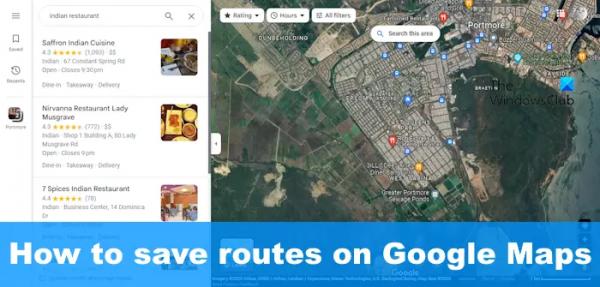Людям, которые часто путешествуют, будь то по всему миру или внутри своей страны, следует использовать Карты Google несколькими способами. Например, неплохо было бы научиться сохранять маршрут на Картах Google для дальнейшего использования.
Сохранение маршрутов на Картах Google позволяет пользователю быстро прокладывать маршруты к сохраненным маршрутам. Есть несколько способов сделать это, и хорошая новость заключается в том, что пользователи могут выполнить эту задачу на устройствах Windows, Android и iOS.
Как сохранить маршруты на Картах Google на ПК с Windows
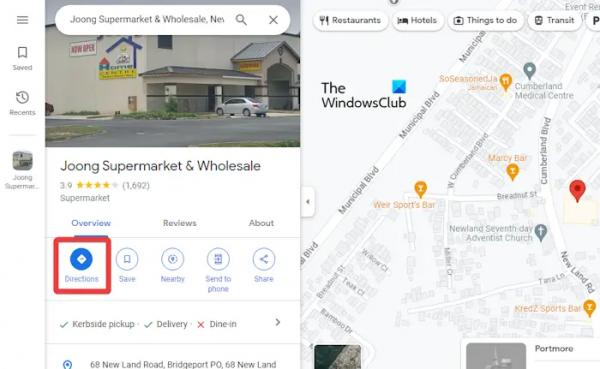
Программы для Windows, мобильные приложения, игры — ВСЁ БЕСПЛАТНО, в нашем закрытом телеграмм канале — Подписывайтесь:)
Объясним, как сохранять маршруты на Картах Google через компьютер с Windows.
- Откройте свой любимый веб-браузер, затем перейдите к официальному Веб-сайт Google Карт.
- Оттуда щелкните в поле поиска, расположенном в верхнем левом углу.
- Введите предпочитаемый пункт назначения, затем нажмите клавишу Enter.
- Чтобы добавить отправную точку, нажмите кнопку «Направления».
- Когда вы увидите пункт назначения на карте, щелкните его, чтобы он автоматически добавился на Карты.
- Выберите способ передвижения: пешком, на машине или на велосипеде.
- Посмотрите налево и выберите необходимый маршрут.
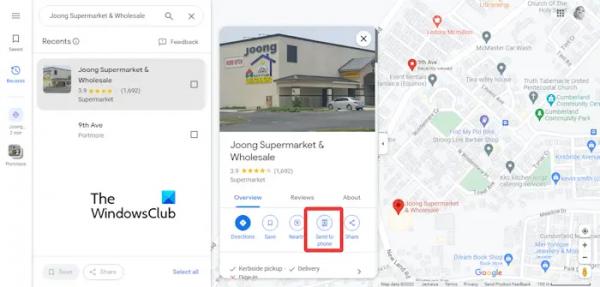
С другой стороны, вы можете нажать кнопку «Отправить», чтобы маршрут был отправлен на ваш смартфон или электронную почту.
Когда уведомление появится на вашем телефоне, нажмите на него, чтобы открыть вновь созданный маршрут в приложении Google Maps.
ЧИТАЙТЕ: альтернативы Google Maps для защиты вашей конфиденциальности
Сохраните маршрут Google Maps в Windows для длительных поездок
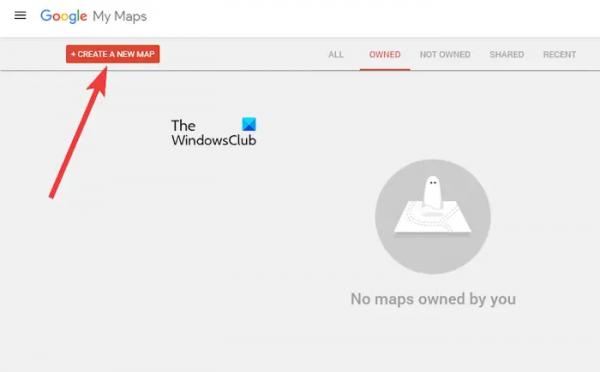
Если вы отправляетесь в длительную поездку и вам придется сделать несколько объездов, мы предлагаем использовать функцию «Мои карты».
- В вашем любимом веб-браузере перейдите по адресу Google Мои карты.
- Нажмите кнопку «Создать новую карту» или значок «+».
- Введите имя для этой карты.
- Затем нажмите значок «Добавить маршруты», расположенный под полем поиска.
- Отсюда добавьте первые два пункта назначения к маршруту в левой части дисплея.
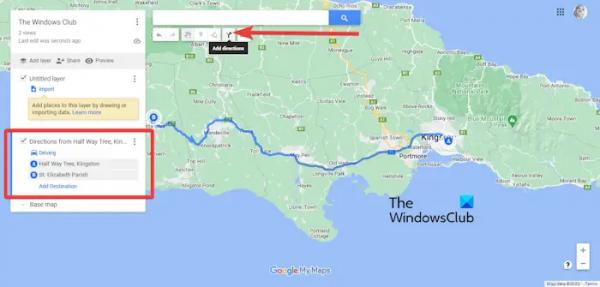
Если вы хотите добавить больше, нажмите «Добавить пункт назначения», затем введите название пункта назначения в поле.
Когда вы закончите, откройте приложение Google Maps и выберите «Сохранено».
После этого коснитесь или щелкните «Карты», затем выберите карту, которую вы недавно создали.
ЧИТАЙТЕ: Как удалить, использовать или разместить пин на Картах Google
Сохранить маршрут Google Maps на Android и iOS
Чтобы сохранить маршрут на Картах Google для Android и iOS, выполните следующие действия:
- Откройте приложение Google Maps на своем мобильном устройстве.
- Посмотрите в правый нижний угол и нажмите кнопку «Направления».
- Затем вы должны коснуться полей «Место начала» и «Назначение», расположенных в верхней части экрана.
- Добавьте соответствующую информацию в поля.
- Имейте в виду, что вы можете закрепить только маршруты движения, поэтому невозможно закрепить велосипедные, пешеходные и совместные поездки.
- После этого Google Maps позаботится о том, чтобы маршрут был создан для вас.
- Наконец, нажмите кнопку «Закрепить» в нижней части экрана, чтобы сохранить маршрут.
Если вы хотите найти сохраненные маршруты, коснитесь вкладки «Перейти» в нижней части экрана.
ЧИТАЙТЕ: Карты Google не работают в Chrome на компьютере с Windows
Что такое планировщик маршрутов Google Maps?
В Картах Google есть функция, известная как «Планировщик маршрутов», идея которой состоит в том, чтобы создавать маршруты проезда к нескольким местам. Пользователь имеет возможность создать карту и проложить маршрут к нескольким местам. Эти маршруты могут быть по разным причинам, например, велосипедные, автомобильные, транзитные и пешеходные.
Как получить данные о маршруте из Google Maps?
Перейдите в меню «Карты Google» и нажмите «Поделиться или встроить карту». В поле «Поделиться» нажмите «Копировать ссылку», а затем вставьте ее в стороннюю картографическую службу, чтобы экспортировать ее в новый формат.